ホームページ >ソフトウェアチュートリアル >コンピューターソフトウェア >CorelDraw2020 で透明度を設定する方法_CorelDraw2020 で透明度を設定する方法
CorelDraw2020 で透明度を設定する方法_CorelDraw2020 で透明度を設定する方法
- 王林転載
- 2024-05-08 09:43:18633ブラウズ
CorelDraw 2020 で透明度を設定する方法 CorelDraw 2020 の透明度コントロールは、プロフェッショナルな外観のグラフィックスを作成するための鍵です。透明度を設定すると、オブジェクトを背景とシームレスにブレンドして、鮮やかなデザインを作成できます。このガイドでは、CorelDraw 2020 で透明度を設定する段階的な方法を紹介し、透明度設定の本質を習得し、視覚的にインパクトのある画像を作成するのに役立ちます。
ステップ 1: CorelDraw2020 で画像を開きます。

ステップ 2: [ツール オプション] をクリックします。
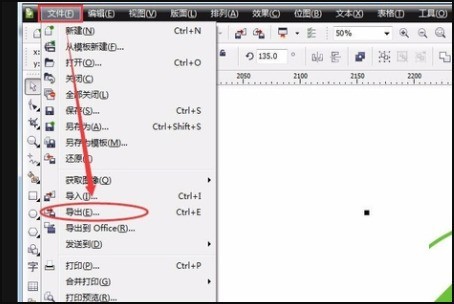
ステップ 3: クリックして透明度を設定します。
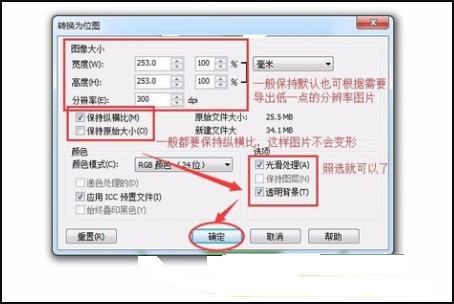
以上がCorelDraw2020 で透明度を設定する方法_CorelDraw2020 で透明度を設定する方法の詳細内容です。詳細については、PHP 中国語 Web サイトの他の関連記事を参照してください。
声明:
この記事はzol.com.cnで複製されています。侵害がある場合は、admin@php.cn までご連絡ください。

